Die URI "ms-settings:devices-touchpad" führt zu den Touchpad-Einstellungen in den Windows 10 und 11 -Betriebssystemen.
Auf dieser Seite können Benutzer die Touchpad-Funktionen und -Optionen konfigurieren, um ihre Eingabegeräte optimal anzupassen. Hier ist eine detaillierte Beschreibung der Verfügbarkeit dieser URI in verschiedenen Windows-Versionen sowie die relevanten Build-Nummern:
1. ms-settings:devices-touchpad
2. Die Verfügbarkeit unter Windows
3. Weiter sinnvole Befehle in den Windows Einstellungen
1. Der Befehl ms-settings:devices-touchpad
1. Kombinieren Sie die Tasten Windows + R für den Schnellzugriff.2. Benutzen Sie den Befehl: ms-settings:devices-touchpad, um den gewünschten Schritt auszuführen.
(Der Befehl eignet sich auch zur Erstellung einer Desktopverknüpfung.)
3. Wählen Sie OK oder drücken Sie [Enter], um zu bestätigen.
(... siehe Bild-1: Punkt 1 bis 3)
Ab sofort stehen Ihnen die beschriebenen Einstellungen in Ihrem Windows 10, 11 oder 12 zur Verfügung.
Dies bietet Lösungen für die folgenden Fragen und Probleme.
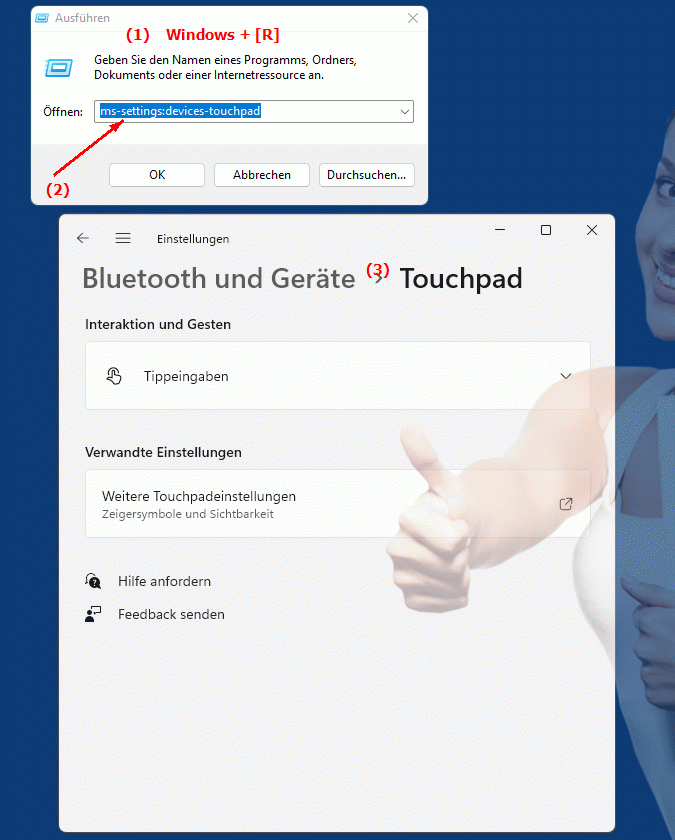
1b. Dies bietet Lösungen für die folgenden Fragen und Probleme.
Wie kann ich die Touchpad-Einstellungen in Windows ändern?Wo kann ich in Windows die Touchpad-Funktionen konfigurieren?
Wie passen Sie die Touchpad-Optionen in Windows an?
Diese Frage ist ähnlich der vorherigen, aber spezifischer auf das Anpassen der Touchpad-Einstellungen eingeengt.
Welche Optionen stehen für die Konfiguration von Touchpad-Funktionen in Windows zur Verfügung?
Diese Frage fragt nach den verfügbaren Einstellungsoptionen, um die Benutzer bei der Konfiguration ihrer Touchpad zu unterstützen.
Wie kann ich auf die Touchpad-Einstellungen zugreifen, wenn ich Windows 10 verwende?
Diese Frage spezifiziert eine bestimmte Windows-Version und fragt nach den Schritten zur Konfiguration der Touchpad-Optionen.
In welcher URI findet man die Einstellungen für das Touchpad in Windows 11?
Diese Frage bezieht sich auf eine bestimmte Version von Windows (Windows 11) und fragt nach der URI, über die man zu den Touchpad-Einstellungen gelangt.
Welche relevanten Build-Nummern sollte ich kennen, um optimale Touchpad-Einstellungen in Windows zu erreichen?
Diese Frage bezieht sich auf die Systembuild-Nummern und fordert eine Liste dieser Nummern, die für die beste Leistung bei der Konfiguration von Touchpad-Optionen relevant sind.
Wie kann ich sicherstellen, dass mein neues Touchpad-Softwareprofil in Windows funktioniert?
Diese Frage fragt nach einer Methode zur Überprüfung der Einstellungen eines neuen Touchpad-Profils im System.
Gibt es spezielle Schritte, die ich beim Konfigurieren von Bluetooth-Touchpads in Windows beachten sollte?
Diese Frage betrifft besondere Aspekte der Konfiguration von Touchpad-Geräten über Bluetooth und fordert Tipps zur optimalen Einrichtung.
Wie ändere ich die Größe des Trackpads in Windows 10?
Diese Frage spezifiziert eine bestimmte Windows-Version (Windows 10) und fragt nach den Schritten zur Anpassung der Touchpad-Größe.
2. Es ist ab den entsprechenden Buildnummern in Windows 10, 11 und 12 verfügbar!
Verfügbarkeit nach Windows-Version
1. Windows 10:
- Die URI "ms-settings:devices-touchpad" ist ab Windows 10 Version 1803 (Build 17134) verfügbar. Diese Version brachte Verbesserungen in der Touchpad-Konfiguration und -Verwaltung. Die URI führt direkt zu den Touchpad-Einstellungen, wo Benutzer verschiedene Aspekte wie Sensitivität, Gesten und andere Touchpad-Optionen anpassen können. Die Einführung dieser URI in Version 1803 ermöglichte eine benutzerfreundliche Verwaltung der Touchpad-Einstellungen durch direkten Zugriff auf die relevanten Optionen.
2. Windows 11:
- In Windows 11 Version 21H2 (Build 22000) und späteren Versionen ist die URI "ms-settings:devices-touchpad" ebenfalls verfügbar. Windows 11 hat die Benutzeroberfläche für die Touchpad-Einstellungen modernisiert und möglicherweise zusätzliche Funktionen oder Verbesserungen eingeführt. Die URI führt zu den aktualisierten Touchpad-Einstellungen, die an das neue Design von Windows 11 angepasst sind und zusätzliche Optionen bieten können, wie z.B. erweiterte Gestensteuerung und feinere Anpassungsmöglichkeiten für die Touchpad-Empfindlichkeit und -Funktionalität.
3. Windows 12:
- In Windows 12, das im Jahr 2024 veröffentlicht wird, wird die URI "ms-settings:devices-touchpad" voraussichtlich ebenfalls verfügbar sein. Die genaue Implementierung und die spezifische Build-Nummer können je nach den neuesten Entwicklungen variieren. Windows 12 könnte zusätzliche Verbesserungen und neue Optionen für die Touchpad-Einstellungen enthalten, um den Benutzern noch mehr Kontrolle und Flexibilität bei der Anpassung ihrer Touchpad-Eingaben zu bieten.
Beschreibung der Funktion
Die URI "ms-settings:devices-touchpad" öffnet die spezifische Seite in den Windows-Einstellungen, die sich mit der Konfiguration des Touchpads befasst. Die Hauptfunktionen und Optionen auf dieser Seite umfassen:
- Touchpad-Empfindlichkeit:
Benutzer können die Empfindlichkeit des Touchpads anpassen, um sicherzustellen, dass es ihren Eingabepräferenzen entspricht. Optionen zur Erhöhung oder Verringerung der Empfindlichkeit sind verfügbar, um die Genauigkeit und Reaktionsfähigkeit des Touchpads zu optimieren.
- Gestensteuerung:
Die Seite ermöglicht die Konfiguration von Touchpad-Gesten, einschließlich der Unterstützung für Mehrfinger-Gesten wie Scrollen, Zoomen und Wischen. Benutzer können die verfügbaren Gesten aktivieren oder deaktivieren und deren Verhalten anpassen.
- Tippen und Klicken:
Optionen zum Anpassen des Tipp- und Klickverhaltens des Touchpads sind verfügbar. Dazu gehören Einstellungen für das Klicken mit einem oder mehreren Fingern und die Anpassung der Klick-Empfindlichkeit.
- Erweiterte Einstellungen:
In einigen Versionen können zusätzliche erweiterte Einstellungen für das Touchpad verfügbar sein, wie z.B. die Möglichkeit, bestimmte Gesten oder Funktionen zu deaktivieren, die für den Benutzer möglicherweise nicht nützlich sind.
Anwendung
Durch Eingabe der URI "ms-settings:devices-touchpad" in die Adressleiste des Windows-Startmenüs oder durch Erstellen einer Verknüpfung können Benutzer direkt zu den Touchpad-Einstellungen navigieren. Dies ist besonders nützlich für Benutzer, die regelmäßig ihre Touchpad-Konfigurationen anpassen oder ändern möchten, um ihre Eingabemethoden zu optimieren und den Komfort bei der Nutzung ihres Geräts zu verbessern.
Die direkte Verknüpfung zur Seite für Touchpad-Einstellungen ermöglicht eine einfache und schnelle Anpassung der Touchpad-Optionen, was zu einer besseren Benutzererfahrung und effizienteren Eingaben führt. Benutzer können ihre Touchpad-Konfigurationen nach ihren spezifischen Bedürfnissen und Vorlieben anpassen, um eine reibungslose und angenehme Interaktion mit ihrem Computer zu gewährleisten.
